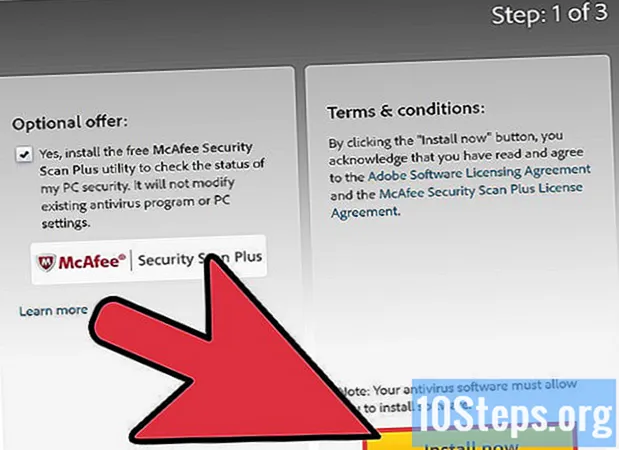
Contenido
Es posible que haya pasado unos días, meses o incluso años personalizando su Firefox y haciéndolo suyo, pero cuando usa una computadora en el trabajo, la escuela o la casa de otra persona, debe usar Firefox con configuraciones totalmente diferentes, o, que es más común, con la configuración predeterminada. ¿Le gustaría poder llevar sus configuraciones y cuentas a todas partes? ¡Sigue leyendo!
Pasos
Descargue la última versión de Firefox Portable desde la siguiente dirección: PortableApps.com.

Conecte su dispositivo USB. Windows debe reconocerlo como una unidad de disco. Verifique la letra asignada a su memoria USB.
Instale Firefox Portable en la unidad de Windows en la que se encuentra su dispositivo.
- Firefox Portable fue diseñado para funcionar con la plataforma de menú PortableApps.com, pero esto se hizo solo para su conveniencia. El menú no es necesario para que funcione ninguna de sus aplicaciones.

Para copiar su perfil de Firefox desde su computadora a su dispositivo USB:- Siga las instrucciones que se encuentran en esta página para encontrar su perfil. Abra la carpeta cuyo nombre comienza con una serie de caracteres aleatorios y termina con "Predeterminado" o el nombre de su perfil, si tiene más de uno.
- Ejecute Firefox Portable por primera vez y siga la pantalla de instalación. (Ejecute siempre FirefoxPortable.exe desde la ubicación de instalación; Nunca ejecute firefox.exe desde las subcarpetas. Este ejecutable asegura que Firefox funcione correctamente en un entorno portátil, además, se limpia después de que se cierra para garantizar que no se deja ninguna información personal). Ahora, cierre Firefox Portable.
- Abra su dispositivo USB y navegue hasta la carpeta de instalación, luego vaya a Fecha y entonces Perfil.
- Elimine todo de la carpeta Perfil en su dispositivo USB. Asegúrate de eliminar la carpeta. Perfil correcto.
- Copie todo, desde la carpeta Perfil de su computadora a la carpeta Perfil su dispositivo USB.
- Ejecute FirefoxPortable.exe nuevamente para asegurarse de que Firefox Portable esté usando el mismo perfil que usa en su computadora.

Para instalar Flash y Shockwave para Firefox portátil:- Vaya a la página de inicio de Adobe Flash y luego descargue e instale Flash. Necesita tener instalada la versión normal de Firefox para hacer esto, pero solo necesita hacerlo una vez.
- Vaya a la página de inicio de Adobe Shockwave y luego descargue e instale Shockwave. Necesita tener instalada la versión normal de Firefox para hacer esto, pero solo necesita hacerlo una vez.
- Vaya a la ubicación de su perfil, como se muestra arriba. Necesitas encontrar una carpeta llamada complementos. Si no puede encontrarlo, puede consultar este artículo de MozillaZine. Si eso tampoco ayuda, busque NPSWF32.DLL en tu disco duro. Abra la carpeta donde se almacena este archivo.
- Abre la carpeta complementos de tu Firefox Portable, ubicado en la carpeta Fecha.
- Copie todos los archivos de la carpeta complementos de su computadora a la carpeta complementos su dispositivo USB.
Extensiones portátiles
- Si bien no se ha informado que ninguna extensión sea incompatible con Firefox Portable, algunas extensiones funcionan mucho mejor en Firefox Portable que otras. Estas extensiones incluyen:
- Adblock Plus: muchos problemas informáticos son el resultado de la creciente codicia de la industria publicitaria. Si bien algunas agencias de publicidad, como Google, se contentan con anuncios que son solo texto sin formato, algunas agencias crean programas diseñados para dañar su computadora. Si está utilizando la computadora de otra persona, al bloquear todos los anuncios podrá mantener la computadora como la encontró. Al bloquear anuncios, evitará que sucedan problemas no deseados.
- FoxyProxy: si usa Firefox Portable en una computadora del trabajo o de la escuela, y no puede acceder a Internet (pero puede acceder a ella usando Internet Explorer), entonces necesita configurar Firefox para usar un proxy de red en la computadora. Para hacer esto, abra Internet Explorer, vaya a Herramientas, luego a Opciones de Internet, haga clic en la pestaña Conexiones y luego haga clic en Configuración de LAN en la parte inferior de la ventana. Copie la información en los campos de FoxyProxy y asegúrese de que el proxy esté habilitado. Firefox Portable ahora debería poder ingresar a la red. Ahora solo debes recordar desactivar el proxy cuando te vayas, ya que solo funciona en esa red.
- Administrador de Gmail: si no confía en la red a la que está conectado, puede ser una buena idea no ingresar sus contraseñas en ella. Si desea consultar su correo electrónico y si usa Gmail, esta extensión es para usted. Configure sus cuentas en una red confiable y esta extensión se conectará de forma segura y revisará su correo electrónico. Su mejor recurso es mostrar cuántos correos electrónicos no leídos tiene. También hay una extensión similar para Yahoo !, si tienes una cuenta allí.
Consejos
- Si le gusta usar Firefox en un dispositivo USB, también puede estar interesado en ejecutar software directamente desde un dispositivo USB. En este artículo, aprenderá cómo obtener otros programas "portátiles" que se pueden llevar en un dispositivo USB, incluidos los programas USB. .correo electrónico y mensajería instantánea, reproductores de mp3 y video, ¡e incluso servidores WWW!
- Si tiene contraseñas guardadas en su dispositivo USB, protéjalo con cuidado, como si lo perdiera, quien crea que tendrá acceso a todas sus contraseñas. Considere usar una contraseña maestra. Para configurar una contraseña maestra, inicie Firefox Portable, vaya al menú Instrumentos, elección opciones, clickea en La seguridad y en la sección Contraseñas, revisa la caja Usa una contraseña maestra y luego escriba y vuelva a escribir su contraseña maestra. Reinicie Firefox Portable. La próxima vez que lo inicie, deberá ingresar la contraseña. Si comete un error, aún puede usar Firefox, pero sus contraseñas no estarán disponibles. (En ese caso, reinicie Firefox Portable y vuelva a intentarlo).
- Si la computadora que está usando tiene Windows 7, es posible que su dispositivo USB no aparezca. Haga clic en el menú Inicio, haga clic en Mi PC, busque su dispositivo USB y luego ejecute FirefoxPortable.exe.
Advertencias
- Es posible que a algunos administradores de sistemas no les guste si usa Firefox Portable en su red, ya que Firefox borra su información personal. Si te dicen que necesitan monitorear sus hábitos de navegación (por ejemplo, en la escuela o en el trabajo), diles que las funciones de privacidad de Firefox Portable son solo para tu protección y recuérdales que no cambia el acceso a la red de registros en el servidor.
- La barra de búsqueda puede dejar de funcionar. Este es un problema inusual, pero puede suceder. Aún puede seleccionar una palabra o frase y buscarla usando la herramienta de búsqueda actualmente activa, pero no puede buscar usando la barra. Para resolver esta situación, salga de Firefox Portable, vaya a la carpeta Perfil y elimine cualquier archivo cuyo nombre comience con formahistoria. Reinicie Firefox portátil e intente buscar; el problema debe haberse resuelto.
Materiales necesarios
- Dispositivo USB (unidad flash, HD portátil, iPod, teléfono celular)
- Cable USB (a menos que esté usando una unidad flash)


